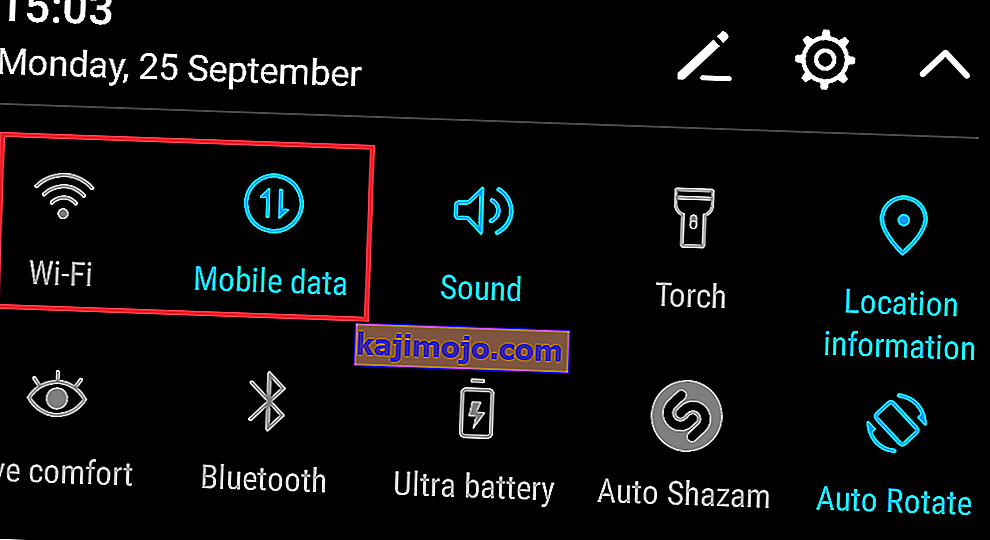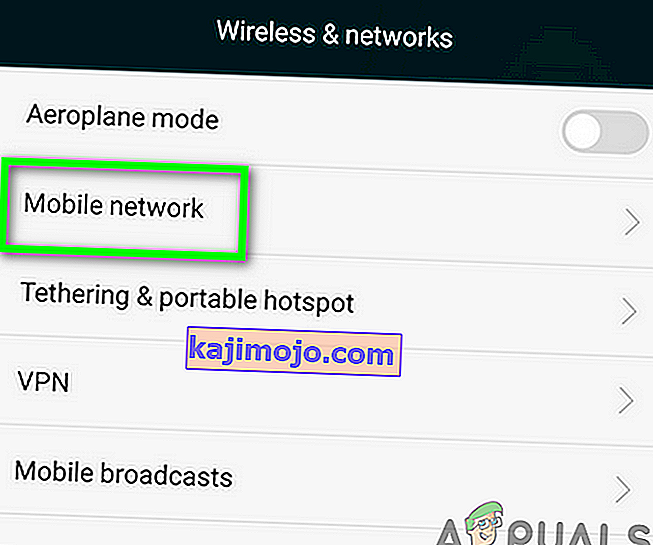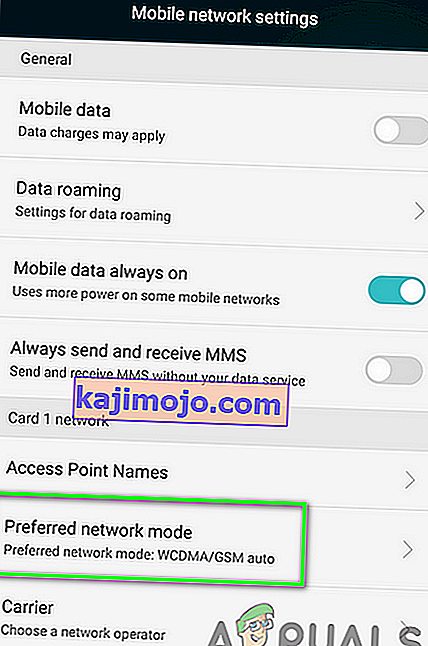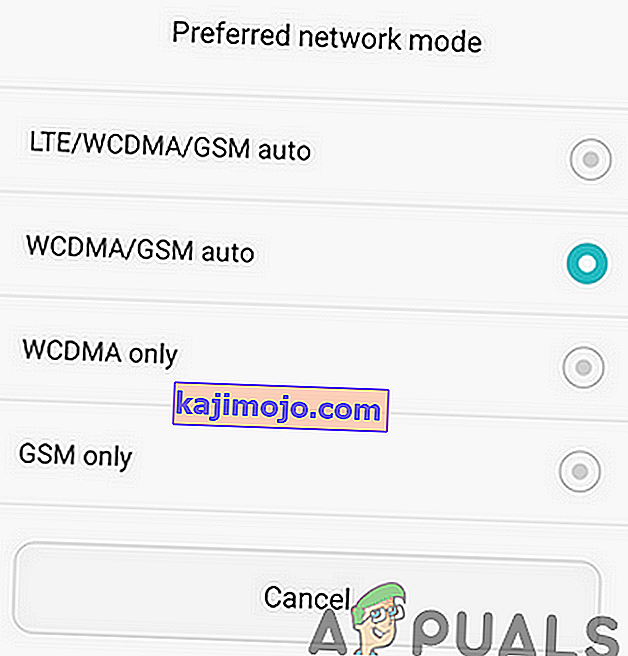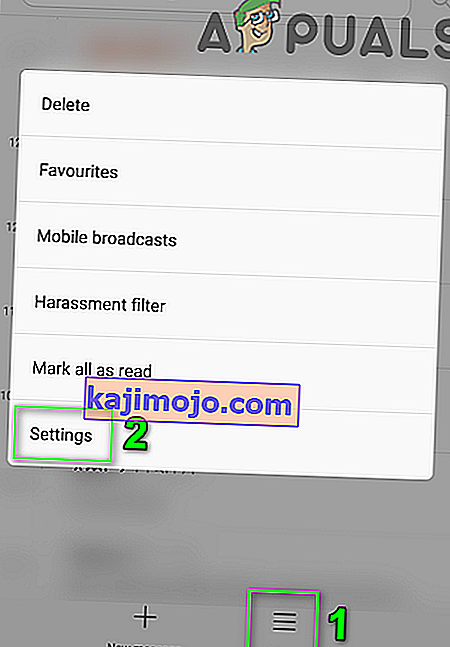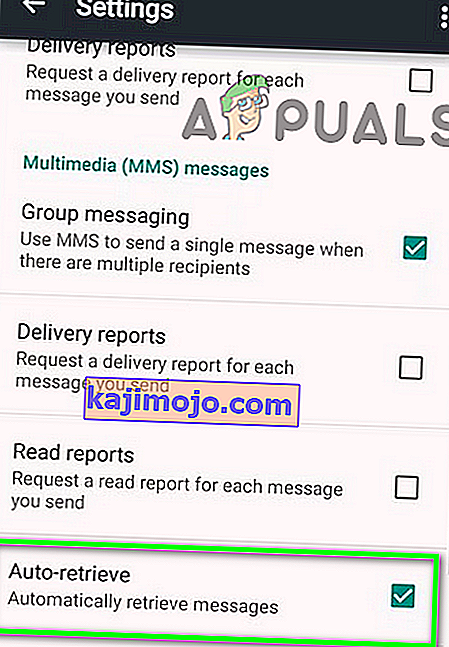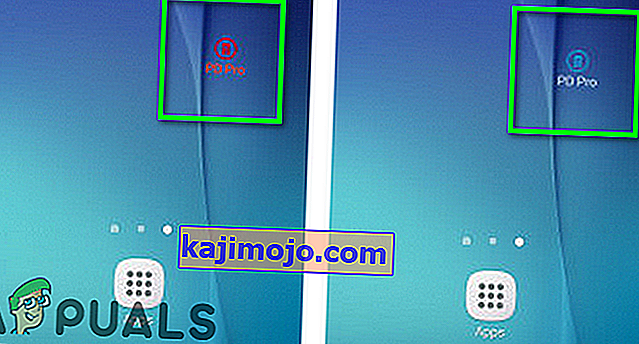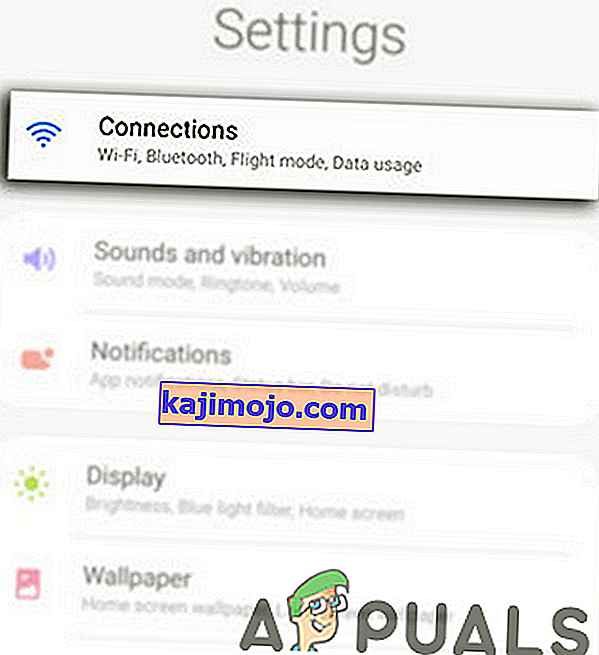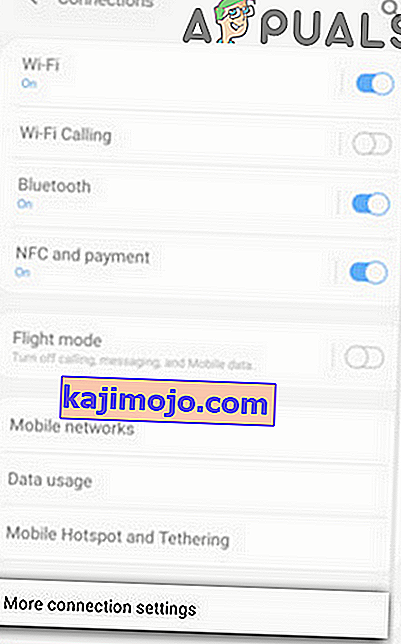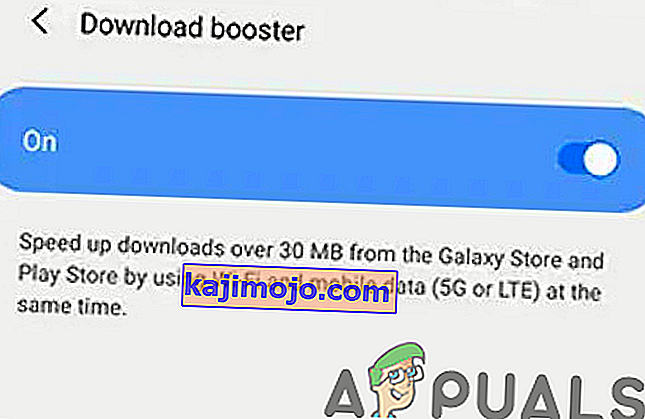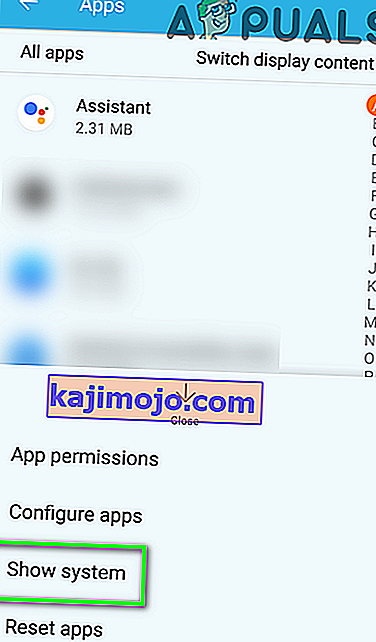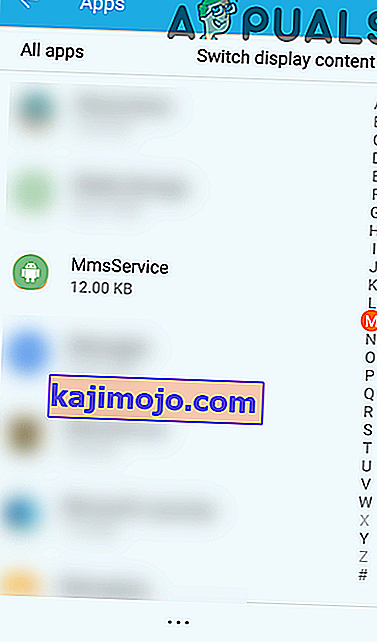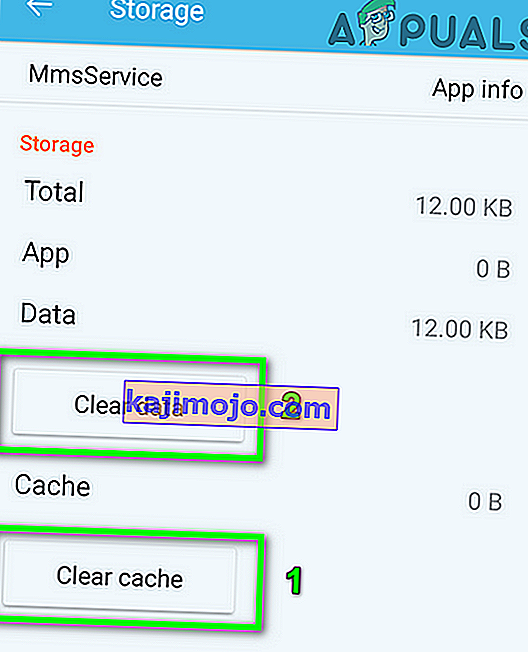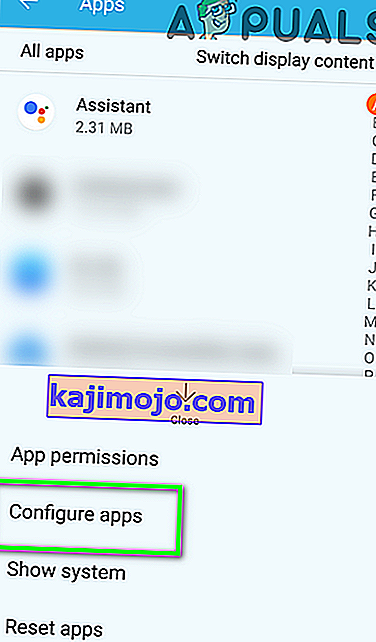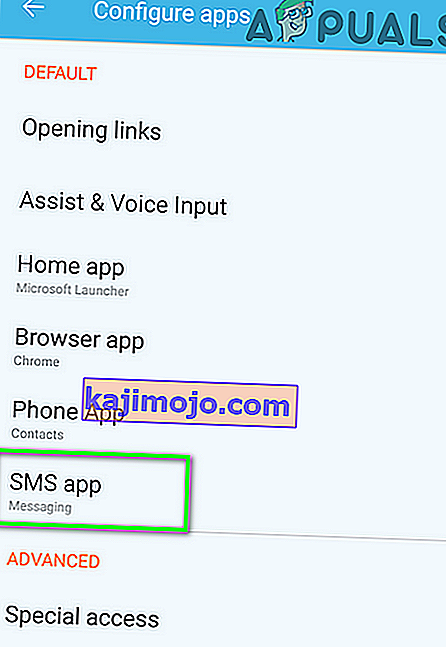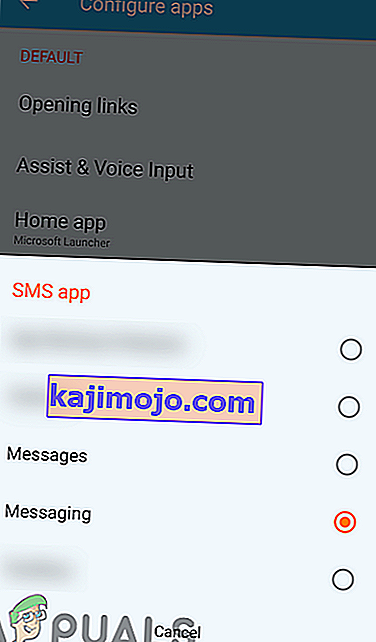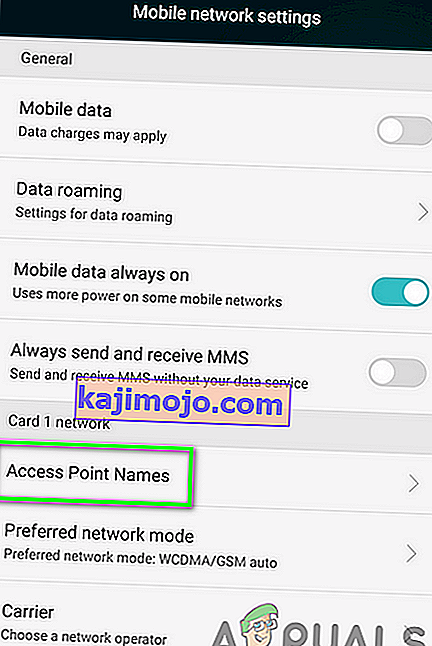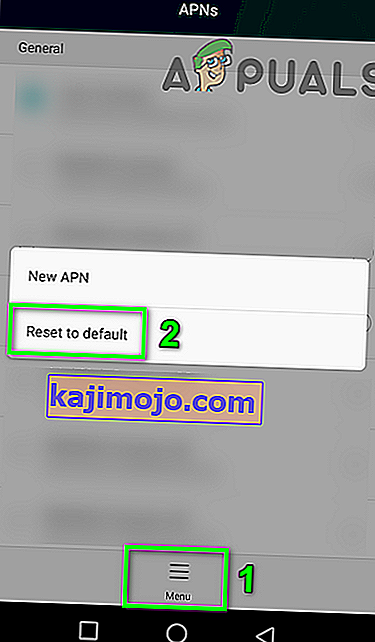คุณอาจพบว่าล้มเหลวในการดาวน์โหลดข้อความแนบเนื่องจากแคช / ข้อมูลของบริการ MMS เสียหายหรือพาร์ติชันแคชเสียหาย ยิ่งไปกว่านั้นแอพพลิเคชั่นส่งข้อความที่เข้ากันไม่ได้หรือการตั้งค่า APN ที่ไม่ถูกต้องอาจทำให้เกิดข้อความแสดงข้อผิดพลาดได้
ผู้ใช้ที่ได้รับผลกระทบพบข้อผิดพลาดเมื่อพยายามดาวน์โหลดไฟล์แนบ MMS ผู้ใช้บางรายรายงานว่าประสบปัญหาในการแชทเป็นกลุ่มเท่านั้น ข้อความแสดงข้อผิดพลาดจะปรากฏขึ้นเมื่อผู้ใช้ปลดล็อกโทรศัพท์ (ในบางกรณีบนหน้าจอล็อก) หรือเมื่อเขาเปิดแอปส่งข้อความ

ปัญหานี้ค่อนข้างยุ่งยากเนื่องจากอาจเกิดจากผู้ให้บริการหรือโทรศัพท์ของคุณ
ก่อนเริ่มกระบวนการแก้ไขปัญหาเพื่อดาวน์โหลดข้อความมัลติมีเดียตรวจสอบให้แน่ใจว่าไม่มีการเปิดใช้งานการจำกัด ขนาดไฟล์ในการตั้งค่า MMS ตรวจสอบด้วยว่าซิมอื่นใช้งานได้ดีกับโทรศัพท์ของคุณหรือไม่ หากเป็นเช่นนั้นแสดงว่าปัญหาอยู่ที่ผู้ให้บริการ หากไม่ได้ผลแสดงว่าโทรศัพท์ของคุณมีปัญหา ยิ่งไปกว่านั้นตรวจสอบให้แน่ใจว่าไม่มีเครือข่ายดับในพื้นที่
โปรดทราบว่าโทรศัพท์ที่ไม่ใช่ผู้ให้บริการอาจดาวน์โหลดข้อความ MMS ไม่ได้แม้ว่าจะเปิดใช้งานการโทรผ่าน Wi-Fi นอกจากนี้หากคุณเพิ่งมีข้อความแสดงข้อผิดพลาดและไม่มี MMS ที่รอดำเนินการให้ลองเปิด / ปิดการแจ้งเตือนข้อความในการตั้งค่าโทรศัพท์
ตรวจสอบว่าคุณได้เปิดใช้แผนข้อมูลสำหรับการเชื่อมต่อของคุณ นอกจากนี้หากคุณเคยใช้ iMessage ให้ยกเลิกการลงทะเบียนหมายเลขของคุณจาก iMessage (คุณสามารถทำได้เป็นทางเลือกสุดท้าย) สุดท้าย แต่ไม่ท้ายสุดให้รีสตาร์ทอุปกรณ์ของคุณหรือเปิด / ปิดโหมดเครื่องบิน
โซลูชันที่ 1: การเปลี่ยนโหมดเครือข่าย / เครือข่าย
คุณจะไม่สามารถดาวน์โหลดข้อความ MMS ได้หากคุณพยายามดาวน์โหลดไฟล์แนบ MMS ผ่าน Wi-Fi เว้นแต่จะเปิดใช้งานตัวเลือกการโทรผ่าน Wi-Fi และหากตัวเลือกดังกล่าวใช้งานได้คุณอาจพบปัญหาในโทรศัพท์ที่ไม่ใช่ผู้ให้บริการ ในกรณีนี้การปิด Wi-Fi และเปิดใช้งานข้อมูลมือถืออาจช่วยแก้ปัญหาได้
- ปลดล็อกโทรศัพท์ของคุณและเลื่อนลงจากด้านบนของหน้าจอ
- จากนั้นแตะที่Wi-Fiเพื่อปิด
- ตอนนี้แตะที่ข้อมูลมือถือเพื่อเปิดใช้งาน
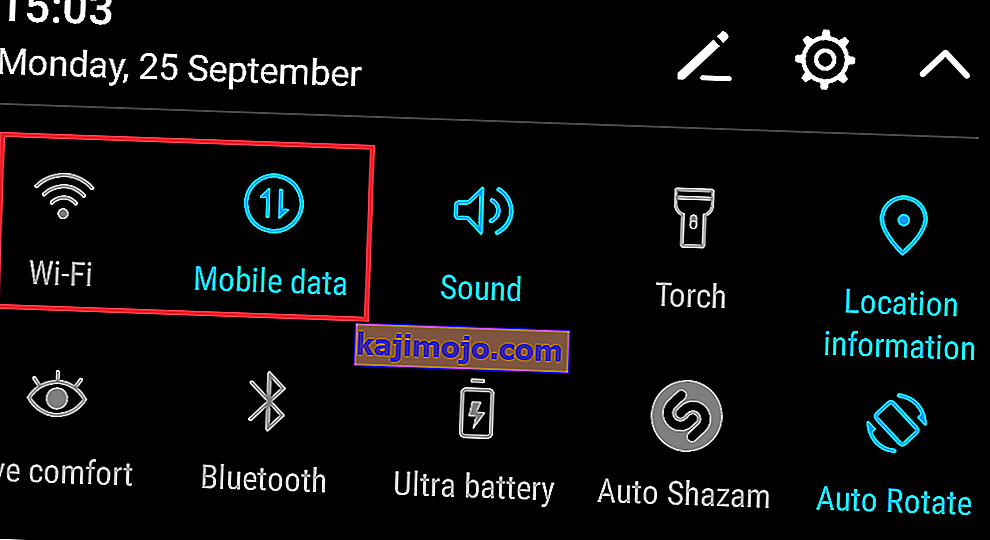
- จากนั้นลองดาวน์โหลดข้อความเพื่อตรวจสอบว่าไม่มีข้อผิดพลาดหรือไม่
- ถ้าไม่เช่นนั้นเปิดการตั้งค่าโทรศัพท์ของคุณและแตะบนเพิ่มเติม

- ตอนนี้แตะที่เครือข่ายมือถือ
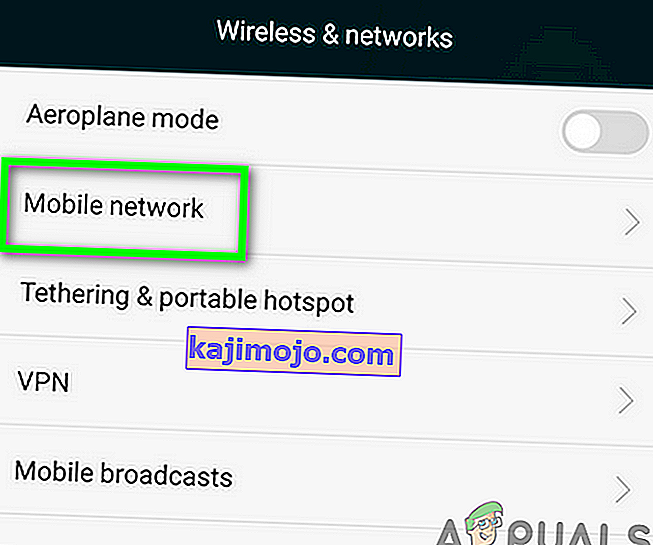
- แตะจากนั้นในโหมดเครือข่ายที่ต้องการ
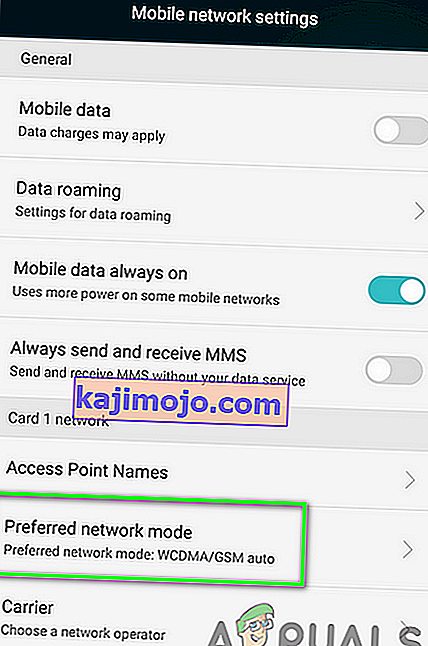
- ตอนนี้ลองโหมดเครือข่ายที่แตกต่างกันเช่นอัตโนมัติหรือ LTE ฯลฯ และตรวจสอบว่าปัญหาได้รับการแก้ไข MMS
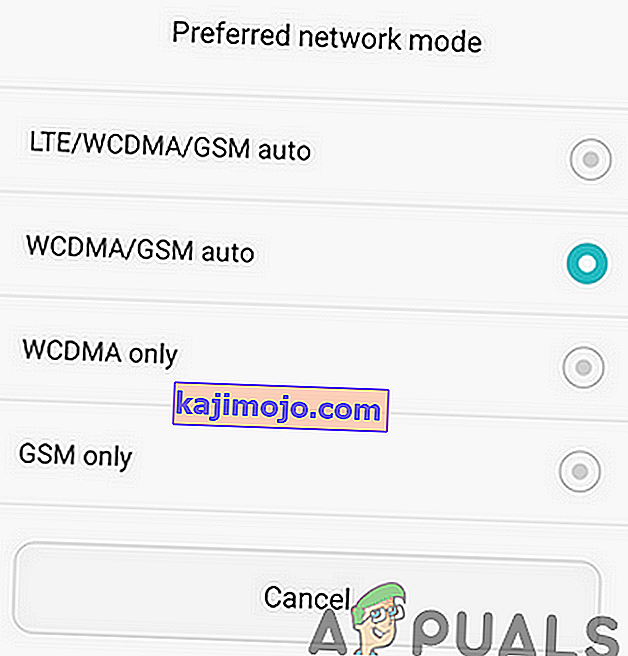
โซลูชันที่ 2: เปิด / ปิดใช้งานการตั้งค่า MMS ดึงข้อมูลอัตโนมัติ
การดึงข้อมูลอัตโนมัติเป็นคุณสมบัติ (เมื่อเปิดใช้งาน) ซึ่งโทรศัพท์ของคุณจะดาวน์โหลดมัลติมีเดียโดยอัตโนมัติและผู้ใช้จะไม่ต้องแตะสื่อเพื่อดาวน์โหลด แต่คุณลักษณะดึงข้อมูลอัตโนมัตินี้เป็นดาบสองคมในกรณีของข้อความแสดงข้อผิดพลาดของเรา บางครั้งก็จำเป็นสำหรับการดึงข้อความในขณะที่ในกรณีอื่น ๆ มันเป็นสาเหตุของปัญหา ในกรณีของเราการเปิด / ปิดการดึงข้อมูลอัตโนมัติอาจช่วยแก้ปัญหาได้
- เปิดแอปส่งข้อความและแตะที่เมนู
- แล้วแตะที่การตั้งค่า
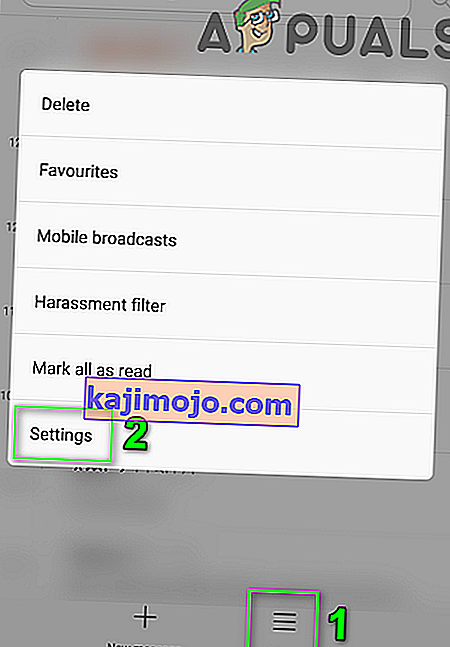
- ตอนนี้ปิดใช้งานตัวเลือกการดึงข้อมูลอัตโนมัติ (หรือดึงข้อมูลอัตโนมัติ) แล้วรีสตาร์ทโทรศัพท์ของคุณ หากเปิดใช้งานแล้วให้ปิดการใช้งาน
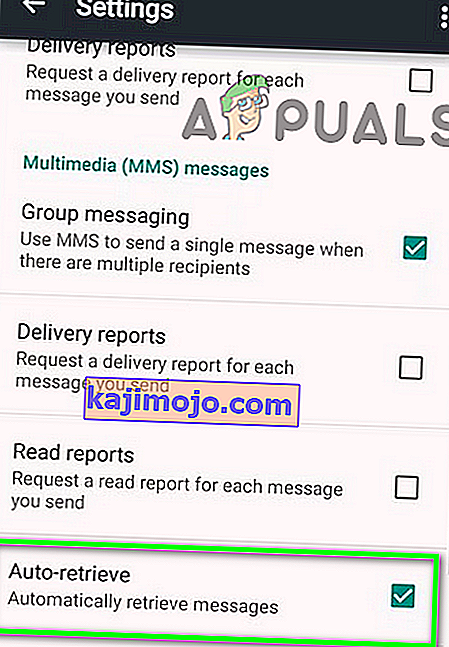
- เมื่อรีสตาร์ทตรวจสอบว่าคุณสามารถดาวน์โหลดข้อความ MMS ได้หรือไม่
โซลูชันที่ 3: ปิดใช้งาน Package Disabler
Package Disabler (หรือยูทิลิตี้ที่คล้ายกัน) ถูกใช้โดยผู้ใช้จำนวนมากเพื่อบล็อกแอป bloatware Package Disabler จะบล็อกแอพและบริการที่จำเป็นมากมายหากเปิดใช้งานตัวเลือก“ ปิดใช้งาน Bloatware” คุณอาจพบข้อผิดพลาดนี้หากบริการ MMS ในโทรศัพท์ของคุณถูกทำเครื่องหมายว่าเป็น bloatware โดย Package Disabler ดังนั้นบริการจึงถูกปิดใช้งาน ในสถานการณ์นี้การปิดใช้งานตัวปิดการใช้งานแพคเกจอาจช่วยแก้ปัญหาได้
- แตะที่วิดเจ็ต Package Disabler (สีของมันควรเป็นสีแดงหากเปิดใช้งาน) และสีของไอคอนวิดเจ็ตจะเปลี่ยนเป็นสีน้ำเงิน
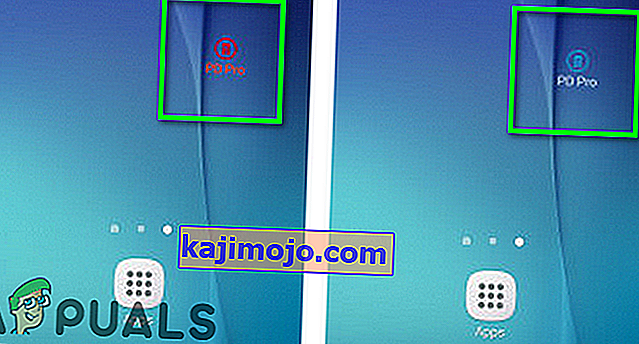
- จากนั้นตรวจสอบว่าคุณสามารถดาวน์โหลดข้อความ MMS ได้หรือไม่
โซลูชันที่ 4: เปิดใช้งาน Download Booster
Download Booster เป็นคุณสมบัติ (รองรับโดย Samsung เป็นหลัก) ซึ่งคุณสามารถดาวน์โหลดไฟล์ที่มีขนาดใหญ่กว่า 30 เมกะไบต์ได้เร็วขึ้นโดยใช้การเชื่อมต่อ Wi-Fi และการเชื่อมต่อข้อมูลมือถือพร้อมกัน ดาวน์โหลดบูสเตอร์สามารถใช้เพื่อดาวน์โหลดรายการต่างๆเช่นแอพใน Galaxy Apps และ Play Store เป็นต้น
คุณอาจพบข้อผิดพลาดภายใต้การสนทนาหากความผิดพลาดในการสื่อสารบนเครือข่ายหยุดการดาวน์โหลดข้อความในโหมดเครือข่ายปัจจุบัน ในบริบทนี้ผู้ใช้ Samsung สามารถดาวน์โหลดข้อความมัลติมีเดียได้โดยเปิดใช้งาน Download Booster
- เปิดใช้งานWi-Fiและข้อมูลมือถือ
- ตอนนี้เปิดการตั้งค่าโทรศัพท์ของคุณแล้วแตะที่การเชื่อมต่อ
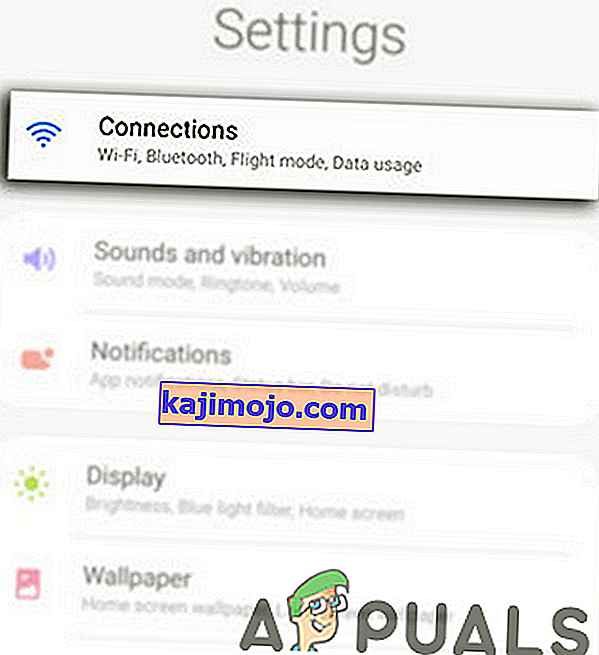
- แล้วแตะที่การตั้งค่าเพิ่มเติมการเชื่อมต่อ
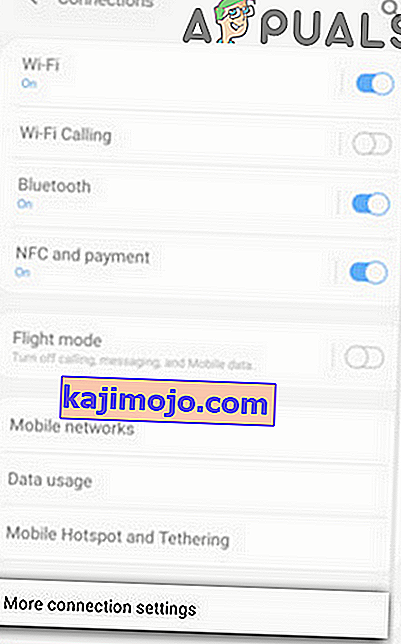
- ตอนนี้แตะที่ดาวน์โหลด Booster
- จากนั้นเปิดใช้งานDownload Boosterและรีสตาร์ทอุปกรณ์ของคุณ
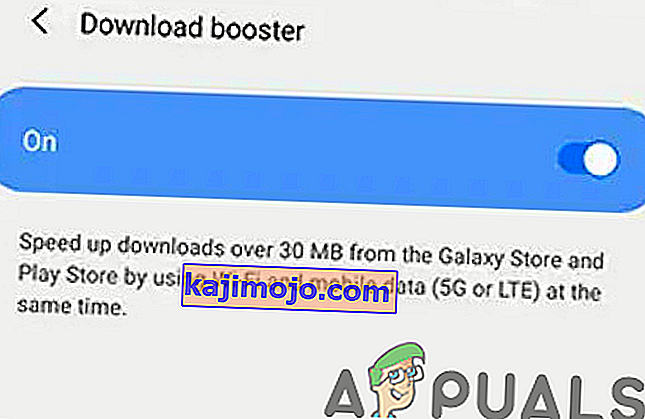
- เมื่อรีสตาร์ทลองดาวน์โหลดข้อความ MMS เพื่อตรวจสอบว่าไม่มีข้อผิดพลาดหรือไม่
โซลูชันที่ 5: ล้างแคชและข้อมูลสำหรับบริการ MMS
บริการ MMS ใช้แคชเพื่อดำเนินการ คุณอาจไม่สามารถดาวน์โหลดข้อความ MMS ได้หากแคช / ข้อมูลของบริการเสียหาย ในบริบทนี้การล้างแคชและข้อมูลของบริการอาจช่วยแก้ปัญหาได้
- เปิดการตั้งค่าโทรศัพท์ของคุณแล้วแตะที่แอพ
- ตอนนี้แตะที่เพิ่มเติมปุ่ม (อยู่ด้านล่างของหน้าจอ) และจากนั้นแล้วแตะที่แสดงระบบ
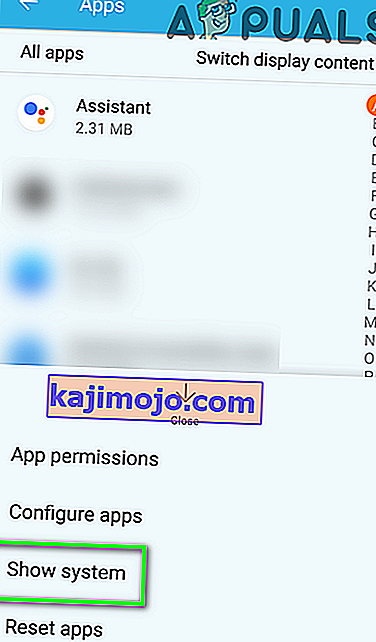
- ตอนนี้แตะที่MmsServiceและจากนั้นในการจัดเก็บข้อมูล
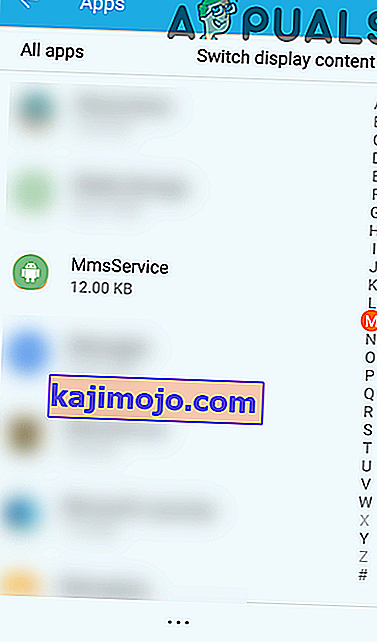
- ตอนนี้แตะที่ล้างแคชและล้างข้อมูลจากนั้นยืนยันการสนทนา
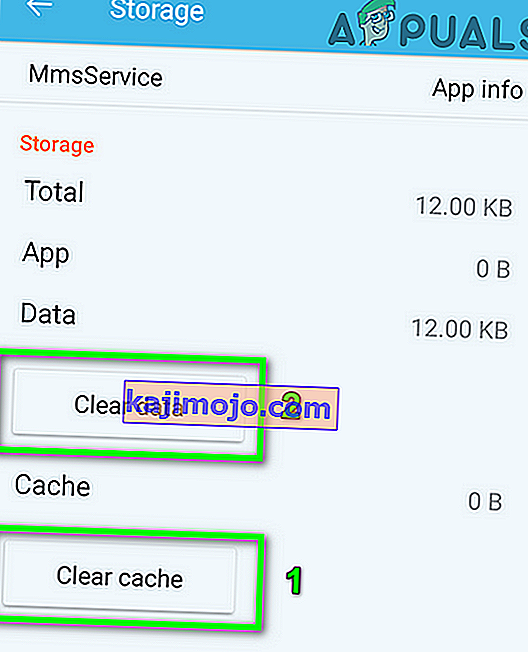
- ตอนนี้รีสตาร์ทโทรศัพท์ของคุณ
- เมื่อรีสตาร์ทลองดาวน์โหลดข้อความและตรวจสอบว่าปัญหาได้รับการแก้ไขแล้วหรือไม่
โซลูชันที่ 6: ล้างพาร์ติชันแคช
นอกจากแคชของแอปแล้ว Android OS ยังใช้พาร์ติชันแคชสำหรับการทำงานของระบบต่างๆ คุณอาจพบข้อผิดพลาดระหว่างการสนทนาหากพาร์ติชันแคชดังกล่าวเสียหาย ในบริบทนี้การล้างพาร์ติชันแคชอาจช่วยแก้ปัญหาได้
- ล้างแคชพาร์ติชัน
- รีสตาร์ทสมาร์ทโฟนของคุณและตรวจสอบว่าโทรศัพท์ของคุณไม่มีข้อผิดพลาด MMS หรือไม่
โซลูชันที่ 7: ปิดใช้งานโปรโตคอล IPV6
โปรโตคอล IPV6 ถูกนำมาใช้เพื่อแก้ไขข้อ จำกัด ของโปรโตคอล IPV4 แต่ก็ยังมีปัญหาร่วมกัน คุณอาจพบข้อผิดพลาดหากเปิดใช้งานโปรโตคอล IPV6 ในเราเตอร์ของคุณและคุณกำลังใช้การเชื่อมต่อนั้นเพื่อดาวน์โหลด MMS ในบริบทนี้การปิดใช้งาน IPV6 อาจช่วยแก้ปัญหาได้
- โปรโตคอล IPV6 ปิดการใช้งานบนเราเตอร์ คุณสามารถทำได้โดยไปที่การตั้งค่าของเราเตอร์ผ่านที่อยู่ IP ที่ระบุไว้ด้านหลัง
- จากนั้นตรวจสอบว่าคุณสามารถดาวน์โหลดข้อความ MMS ได้หรือไม่
โซลูชันที่ 8: การเปลี่ยนแอปพลิเคชันการรับส่งข้อความ
ปัญหา MMS ที่คุณพบอาจเกิดจากแอพส่งข้อความที่คุณใช้ ในบางกรณีปัญหาเกิดจากแอพส่งข้อความสต็อกในขณะที่ในกรณีอื่น ๆ ปัญหาจะได้รับการแก้ไขโดยการใช้แอพส่งข้อความหุ้น มีมุมมองที่หลากหลายจากชุมชนสมาร์ทโฟน หากคุณใช้ T-Mobile ให้ลองใช้ T-Mobile Digits
หากใช้แอพส่งข้อความหุ้นให้ติดตั้งแอพส่งข้อความอื่นเช่น Messages (Google), แฮงเอาท์, Textra จากนั้นเปลี่ยนแอพส่งข้อความเริ่มต้นเป็นแอพพลิเคชั่นที่ติดตั้งใหม่
หากคุณกำลังใช้ app ข้อความใด ๆ ของบุคคลที่ 3 สลับส่งข้อความเริ่มต้นแอปกับแอพพลิเคหุ้นการส่งข้อความ
- ในการตั้งค่าแอพส่งข้อความเริ่มต้นให้เปิดการตั้งค่าของโทรศัพท์ของคุณแล้วแตะที่ Application Manager
- จากนั้นแตะที่ปุ่มเพิ่มเติมจากนั้นแตะที่กำหนดค่าแอพ
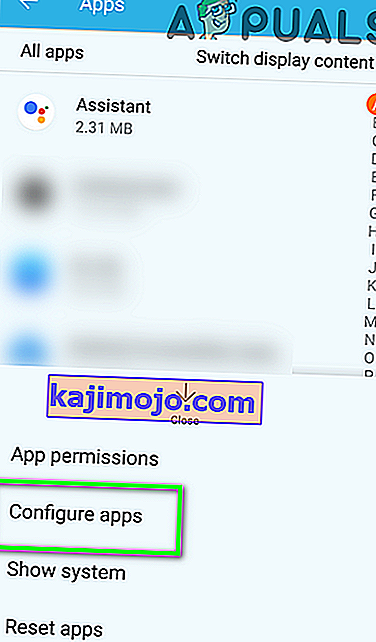
- ตอนนี้แตะที่SMS App
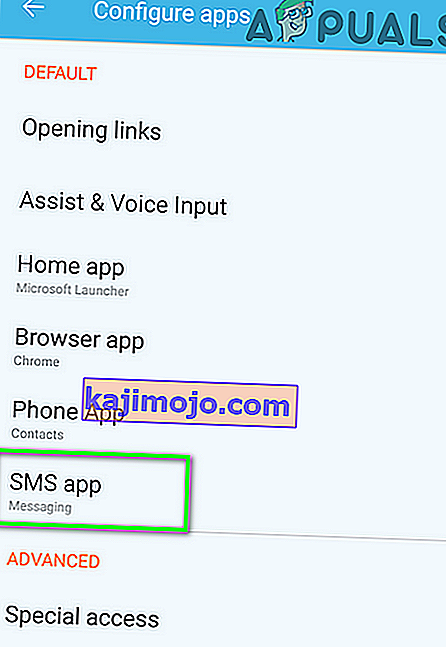
- จากนั้นในรายการแอพให้เลือกแอพที่คุณต้องการใช้เป็นแอพเริ่มต้นสำหรับข้อความ
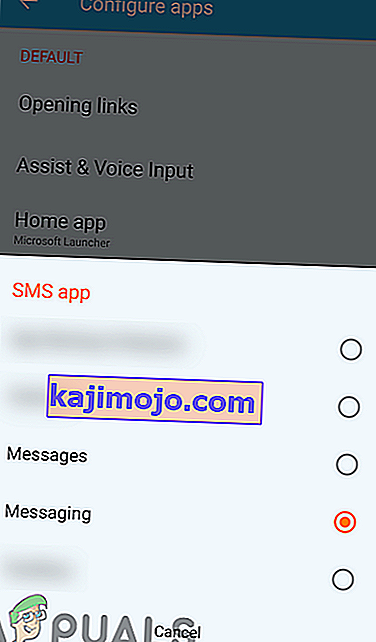
- หลังจากเปลี่ยนแอป SMS เริ่มต้นให้ตรวจสอบว่าแก้ไขข้อผิดพลาดของข้อความ MMS ได้หรือไม่
โซลูชันที่ 9: ติดตั้ง / รีเซ็ตการตั้งค่าผู้ให้บริการหรือ APN ใหม่
โทรศัพท์ของคุณใช้ APN (ชื่อจุดเข้าใช้งาน) เพื่อเชื่อมต่อกับบริการไร้สาย คุณจะไม่สามารถดาวน์โหลดข้อความ MMS ได้หากการตั้งค่า APN ของโทรศัพท์ของคุณไม่ถูกต้อง ในกรณีนี้การติดตั้งใหม่หรือรีเซ็ตการตั้งค่าผู้ให้บริการอาจช่วยแก้ปัญหาได้
- เปิดการตั้งค่าโทรศัพท์ของคุณและแตะบนเพิ่มเติม

- แล้วแตะที่เครือข่ายมือถือแล้วจุดเข้าใช้
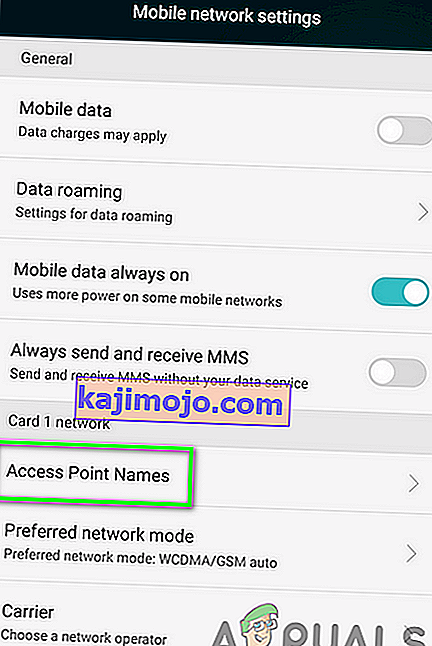
- แตะที่เมนูแล้วแตะที่รีเซ็ตเป็นค่าเริ่มต้น
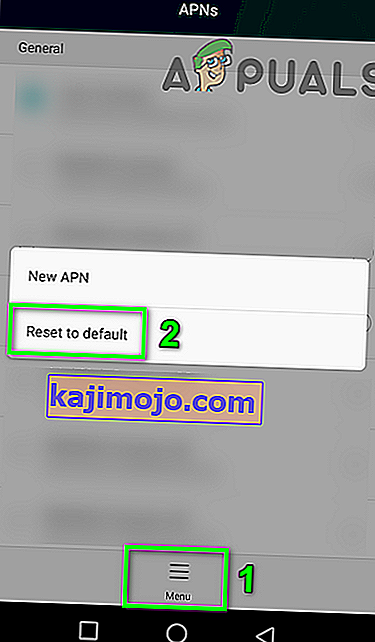
- ตรวจสอบว่าปัญหาได้รับการแก้ไขหรือไม่ หากไม่เป็นเช่นนั้นให้เปิดการตั้งค่าชื่อจุดเข้าใช้งานตามที่กล่าวไว้ข้างต้นและลบ APN ทั้งหมดที่ไม่จำเป็น
- จากนั้นเพิ่ม APN ใหม่ (คุณควรติดต่อผู้ให้บริการของคุณเพื่อรับการตั้งค่า APN) หากคุณบันทึกข้อความการตั้งค่า MMS ไว้ให้ใช้ข้อความเหล่านั้นเพื่อเพิ่ม APN
- หลังจากรีเซ็ตเป็นค่าเริ่มต้นให้ตรวจสอบว่าปัญหา MMS ได้รับการแก้ไขหรือไม่
โซลูชันที่ 10: อัปเดตโปรไฟล์และ PRL
คุณอาจพบข้อผิดพลาดในการสนทนาหากโปรไฟล์ข้อมูลของอุปกรณ์ของคุณหรือฐานข้อมูล Preferred Roaming List (PRL) เสียหาย หากมี PRL / โปรไฟล์ที่ไม่ถูกต้องโทรศัพท์ของคุณอาจไม่ดาวน์โหลดข้อความ MMS ในบริบทนี้การอัปเดตโปรไฟล์และ PRL อาจช่วยแก้ปัญหาได้
- เปิดการตั้งค่าโทรศัพท์ของคุณและแตะบนเกี่ยวกับโทรศัพท์
- ตอนนี้แตะที่ระบบและจากนั้นในหน้าจอที่แสดงแตะที่โปรไฟล์ปรับปรุง

- ตอนนี้แตะที่Update ใน PRLและรีสตาร์ทโทรศัพท์ของคุณ

- เมื่อรีสตาร์ทตรวจสอบว่าปัญหา MMS ได้รับการแก้ไขหรือไม่
หากคุณยังคงประสบปัญหาให้ลองรายงานโทรศัพท์ของคุณว่าสูญหายผ่านพอร์ทัลบริการตนเอง รอ 15 นาทีแล้วรายงานโทรศัพท์ที่พบวิธีนี้ใช้ได้กับผู้ใช้จำนวนมาก แต่โปรดทราบว่าอาจต้องใช้เอกสารในผู้ให้บริการบางรายและโทรศัพท์ของคุณอาจถูกล็อกเช่นกัน ปรึกษากับผู้ให้บริการของคุณก่อนดำเนินการต่อ